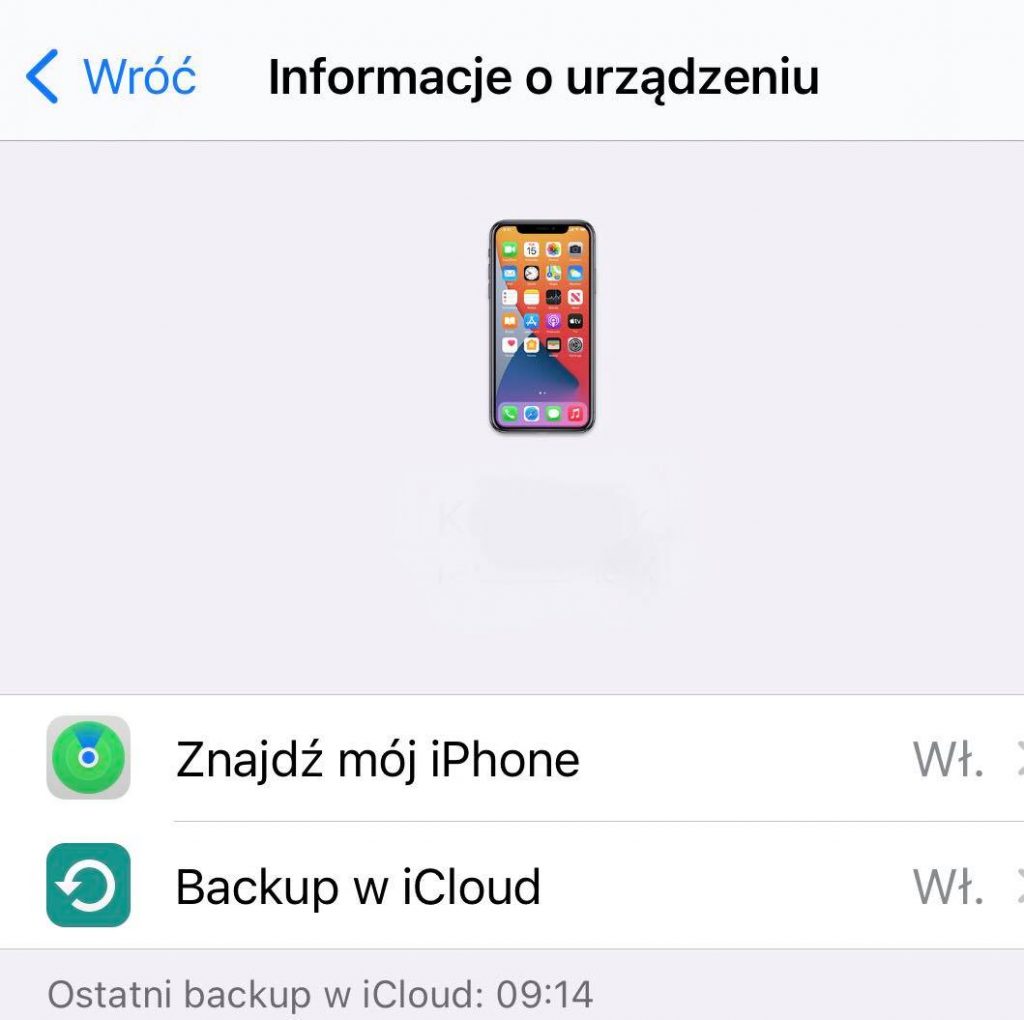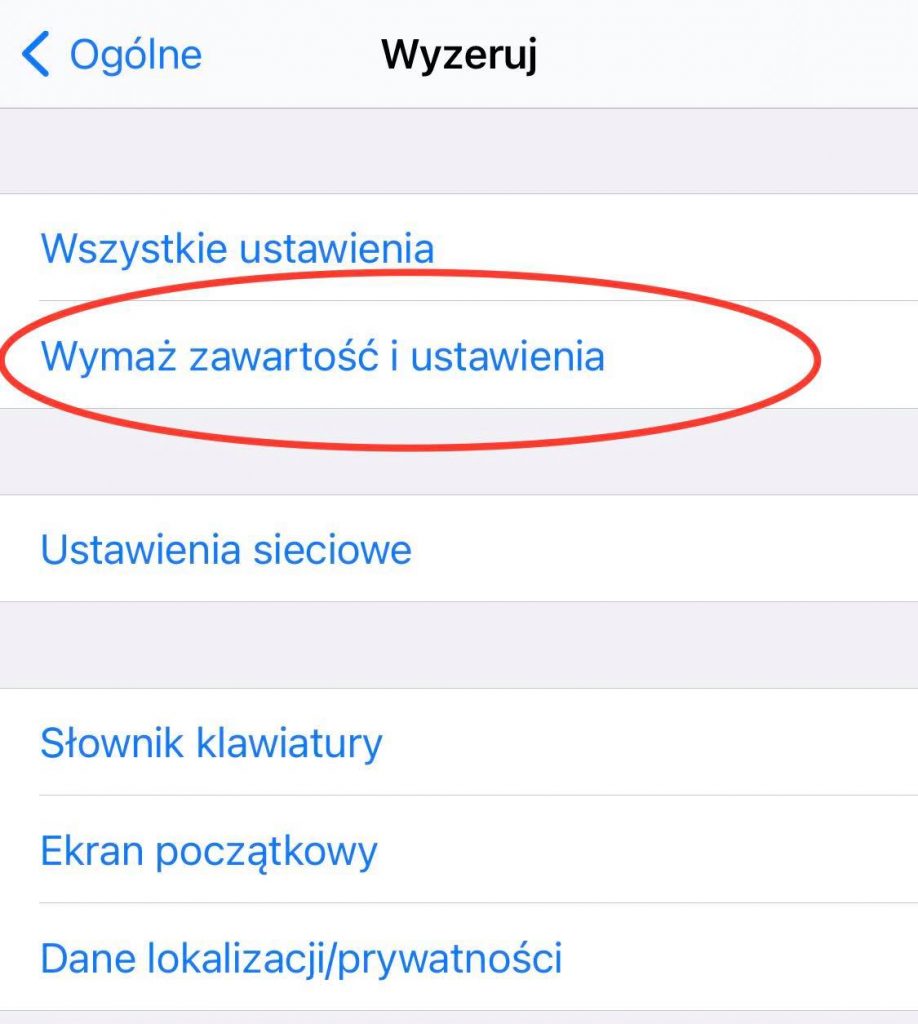Informacja prawna: Informacje w tym artykule były aktualne w czasie, gdy go publikowaliśmy. Od tego czasu nasza oferta, ceny czy dostępność produktów mogły ulec zmianie. Artykuł może posłużyć Ci, żeby sprawdzić historyczne informacje o naszych usługach i produktach. Jeśli potrzebujesz aktualnych informacji o naszej ofercie, wejdź na orange.pl lub odwiedź nas w salonach Orange.
Jak przywrócić ustawienia fabryczne iPhone’a?
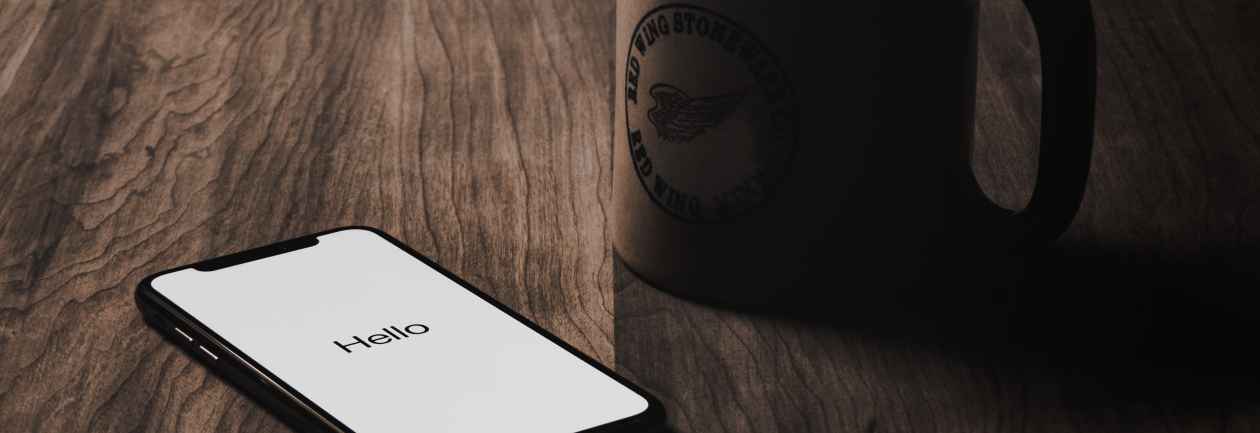
Jeśli masz w planach sprzedaż telefonu lub pozbycie się zbędnych aplikacji czy plików, możesz skorzystać z przywracania ustawień fabrycznych iPhone. Jak to zrobić? Z naszego poradnika dowiesz się, jak przywrócić iPhone’a do ustawień fabrycznych w kilku prostych krokach.
Ustawienia fabryczne iPhone’a – jakie są skutki resetu telefonu?
Przywracanie ustawień fabrycznych iPhone jest pomocne, jeśli planujesz sprzedać telefon, przekazać go do użytku komuś ze znajomych lub rodziny albo po prostu wyczyścić urządzenie. W przypadku pobrania znacznej ilości aplikacji czy plików lub spowolnionej pracy systemu operacyjnego, reset pozwoli przywrócić ustawienia fabryczne i wyzerować pamięć urządzenia. Dzięki temu Twój smartfon będzie działać płynniej, a niezbędne pliki i ustawienia możesz odtworzyć po resecie z wcześniej wykonanej kopii zapasowej. W razie nieprawidłowej pracy urządzenia, zanim zdecydujemy się na przywrócenie ustawień fabrycznych, warto najpierw zrobić tzw. „miękki reset”.
Sprawdź też: Czyszczenie telefonu – jak przygotować smartfon do sprzedaży? >>
Pamiętaj, że przywrócenie ustawień fabrycznych iPhone wiąże się z bezpowrotnym usunięciem Twoich wszystkich plików, aplikacji i ustawień. Jeśli po resecie chcesz nadal korzystać z urządzenia wraz z poprzednimi ustawieniami i zgromadzonymi plikami, wykonaj backup iPhone’a.
Jakie są skutki zresetowania iPhone’a do ustawień fabrycznych? Możesz przeprowadzić reset urządzenia na 2 sposoby.
- Reset ustawień systemu to opcja, która wymazuje obecne ustawienia i przywraca je do ustawień domyślnych. To między innymi ustawienia sieci, układu ekranu początkowego, słownika klawiatury, ustawienia prywatności i lokalizacji oraz kart, z których korzystasz w Apple Pay. Twoje dane i multimedia nie są usuwane.
- Reset ustawień i zawartości usunie nie tylko ustawienia, ale także Twoje dane – zdjęcia, muzykę, wiadomości, kontakty itd.
Przeczytaj też: Który iPhone wybrać? Zobacz, czym różnią się poszczególne modele
Jeśli masz problem z działaniem danego obszaru funkcji w iPhonie, możesz przywrócić ustawienia fabryczne tylko w konkretnej kategorii.
-
Ustawienia sieciowe
To opcja resetu, która usuwa wszystkie ustawienia sieciowe, certyfikaty oznaczone z poziomu użytkownika jako zaufane są przywracane do statusu niezaufanych witryn, a nazwa urządzenia jest zmieniania na „iPhone’’. Reset iPhone’a do ustawień fabrycznych w obrębie ustawień sieciowych prowadzi również do usunięcia poprzednio używanych sieci oraz ustawień VPN.
-
Słownik klawiatury
Reset usuwa ze słownika słowa dodane przez użytkownika. Nowe słowa dodaje się, odrzucając propozycje wyświetlane przez iPhone’a w trakcie pisania, zatwierdzając tym samym nowo wpisane zwroty i hasła.
-
Ekran początkowy
Reset ekranu początkowego iPhone’a do ustawień fabrycznych przywraca pierwotny układ aplikacji.
-
Dane lokalizacji/prywatności
Ta opcja przywraca ustawienia domyślne usług lokalizacji i ustawień prywatności.
Przeczytaj również: Twardy reset telefonu – kiedy jest potrzebny i jak go zrobić? >>
Jak przywrócić iPhone’a do ustawień fabrycznych?
Przed resetem iPhone’a warto zadbać o dwie rzeczy, które pozwolą Ci bezpieczne przywrócić ustawienia fabryczne.
-
Zrobienie backupu urządzenia
Jeśli reset to dla Ciebie jedna z możliwości poprawy działania urządzenia (odinstalowanie wadliwych programów, zwiększenie płynności systemu operacyjnego), warto zrobić backup, do którego będzie można wrócić, jeśli reset okaże się nieskuteczny.
Zobacz: Backup iPhone’a na iCloud – jak zrobić? >>
Backup to również zabezpieczenie swoich danych – ustawień, kontaktów, zdjęć, plików i wielu innych. To nieoceniona pomoc w przypadku sytuacji losowych, takich jak kradzież czy zgubienie urządzenia. Backup warto zatem zrobić nie tylko w przypadku przenoszenia plików na inne urządzenie czy przywracania ustawień fabrycznych. Warto regularnie go wykonywać, aby uniknąć nieprzyjemnych konsekwencji wynikających z utraty plików.
-
Wyłączenie zabezpieczenia „Znajdź mój iPhone’’
Wyłączenie tego zabezpieczenia pozwoli Ci bez problemu wykonać reset iPhone’a do ustawień fabrycznych. W tym celu wejdź w Ustawienia -> Apple ID -> wybierz z listy swoje urządzenie -> Znajdź mój iPhone -> Wyłącz. Podczas wyłączania zabezpieczenia ,,Znajdź mój iPhone’’ musisz podać hasło do swojego Apple ID.
Jak przywrócić iPhone do ustawień fabrycznych? Jak zresetować iPhone?
- Wybierz „Ustawienia” i przejdź do sekcji „Ogólne”.
- Na samym dolne znajdziesz zakładkę „Wyzeruj’’.
- Opcja „Wymaż zawartość i ustawienia” przywróci ustawienia fabryczne iPhone’a i usunie Twoje dane.
To, ile będzie trwać reset, zależy od ilości danych zgromadzonych na Twoim telefonie i od modelu iPhone’a – przywracanie ustawień fabrycznych i usuwanie danych może trwać od kilkunastu minut do ponad godziny. Po resecie Twój smartfon jest gotowy do sprzedaży lub do przywrócenia danych z backupu (kopii zapasowej).
Przeczytaj też: Telefony od Apple – jak wyglądała ich historia i jak rozwijała się seria iPhone